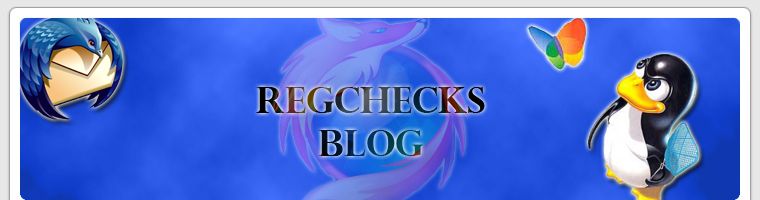am 12. Mai 2008, 07:27 im Topic 'Tutorials'
Nichts ist unmöglich, der Spruch stimmt eigentlich immer. Wenn wir auf der Suche nach Portable-Versionen diverser Programme für unseren USB-Stick sind, grasen wir das Internet ab und werden relative schnell fündig. Seit einiger Zeit boomt es richtig im Internet mit Portable-Varianten.
Aber wie heißt es so schön? Selbst ist der Mann. Deshalb basteln wir uns für FireFox & ThunderBird eine eigene Portable-Variante. Wer denkt dies sei zu schwierig und man könnte zu viele Fehler machen, der irrt. Wie immer stelle ich alle Scripts zur Verfügung und verlinke auf die nötigen Programme. zudem kommen nur Free & OpenSource-Programme zum Einsatz, so das uns der Spaß, außer etwas Zeit, nichts kostet.
Zuerst benötigen wir den OpenSource Installer Nullsoft Scriptable Install System (kurz NSIS). Diesen laden und installieren wir. Anschließend benötigen wir 2 Scripts, jeweils eines für jedes der beiden Programme: firefoxportable (zip, 2 KB) & thunderbirdportable (zip, 2 KB) . Nun benötigen wir die neuste Version von FireFox & ThunderBird. Zu guter letzt benötigen wir 2 nette Icons. Welche Ihr nehmt spielt keine Rolle, Hauptsache *.ico. Ich habe mich für diese Beiden entscheiden:

Wer möchte kann sich gerne bedienen: icons (zip, 179 KB)
Um die *.EXE-Files von FireFox und ThunderBird zu entpacken, benötigen wir entweder WinRAR oder 7-ZIP (Portable). Das ist alles, mehr benötigen wir nicht.
Nun können wir anfangen. Zuerst entpacken wir FireFox.exe mit 7-Zip oder WinRAR (Rechte Maustaste, 7-Zip / entpacken nach "FireFox Setup x.x.x.x\"). Nach dem entpacken gehen wir in den eben erstellten Ordner. Darin bekommen wir mehrere Ordner und Dateien zu sehen, wir löschen erst einmal alles bis auf die beiden Ordner "localized" und "nonlocalized". Anschließend kopieren wir den kompletten Inhalt von "localized" nach "nonlocalized". Wir werden gefragt ob bestimmte Dateien überschrieben werden sollen, wir bestätigen alle mit Ja. Sind wir fertig benennen wir den Ordner "nonlocalized" um in "FireFox" und löschen den Ordner "localized". Das selbe machen wir anschließend nun exakt genauso mit Thunderbird.
Nun schauen wir uns die beiden Scripts an. Diese tragen die Dateiendung *.nsi. Wir können diese NSI-Dateien mit jedem beliebigen Editor öffnen und den Code betrachten. Bei Bedarf können wir hier auch Änderungen vornehmen. Wer in der EXE später seinen statt meinen Namen stehen haben möchte, ändern in Zeile 16 einfach "RegCheck" in seinen eigenen Nick. In Zeile 6 könnt Ihr zudem eure eigene Website eingeben, oder Ihr löscht die Zeile einfach komplett raus, schließlich erstellt ihr gerade eure eigenen Portables.
Wenn ihr in Zeile 3 "NAME" ändert, z.B. von "FirefoxPortable" nach "FireFox", müsst ihr euer Icon exakt genauso benennen! Haben wir uns den Code angeschaut und eventuelle Änderungen vorgenommen,
müssen wir nun unsere Dateien sortieren. Wir haben nun 2 Ordner, einmal "Firefox Setup x.x.x.xx" und einmal "Thunderbird Setup x.x.x.xx". In diesen Ordnern befindet sich jeweils ein Ordner mit dem Namen des Programmes. Nun kopieren wir das passende Icon sowie das passende Script jeweils in den Ordner "Programm Setup x.x.x.xx".
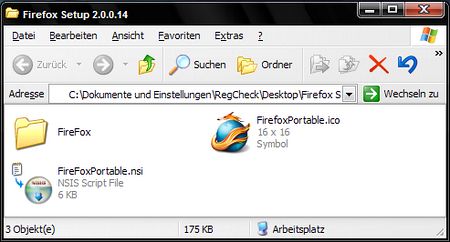
Nun klicken wir unsere *.nsi Datei mit der rechten Maustaste an und wählen den Punkt "Compile NSIS Script", daraufhin wird unsere Exe erstellt.
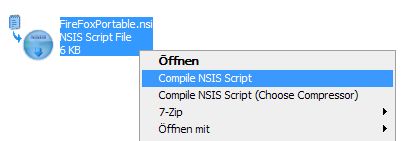
Klicken wir nun auf unsere erstellten Portable-EXE-Files, bekommen wir ein Info-Fenster das uns informiert, das noch kein Profile-Ordner gefunden wurde und ob wir einen solchen erstellen wollen. Hier bestätigen wir mit "Ja" und Sekunden später sehen wir einen neuen Ordner "Profile".
Möchten wir nun unsere Einstellungen von unserem "alten" FireFox oder ThunderBird in unsere Portable-Version übernehmen kopieren wir einfach unseren Profile-Ordner in den Profile-Ordner der Portable-Version:
FireFox: X:\Dokumente und Einstellungen\ EuerBenutzername\ Anwendungsdaten\ Mozilla\ Firefox\ Profiles\ xxxx..default
ThunderBird: X:\Dokumente und Einstellungen\ EuerBenutzername\ Anwendungsdaten\ Thunderbird\ Profiles\ xxxx..default
Wir können ohne Probleme ein Überschreiben bestätigen. Geht etwas schief, löschen wir einfach den Profile-Ordner unser Portable-Variante und führen die Portable.exe noch einmal aus um einen neuen frischen Profile-Ordner zu erstellen.
Wir sollten jedoch, wollen wir unsere Einstellungen übernehmen, darauf achten das beide Versionen eines Programms die selbe Versionsnummer haben!
Nun können wir den Ordner "FireFox" bzw "ThunderBird" sowie den Ordner "Profile" und die passende Portable.exe auf unseren USB-Stick kopieren. Dabei sollten wir natürlich diese Struktur beibehalten.
Das Icon und die NSI-Datei benötigen wir nicht für unsere Portable-Version, können sie aber aufheben um irgendwann eine neue Version zu basteln.
Wer in Zeile 16 der NSI-Dateien seinen Nick eingetragen hat, der kann die Portable.EXE mit der rechten Maustaste anklicken und im Kontextmenü die "Eigenschaften" aufrufen, hier gehen wir in den Tab "Version".
Aber wie heißt es so schön? Selbst ist der Mann. Deshalb basteln wir uns für FireFox & ThunderBird eine eigene Portable-Variante. Wer denkt dies sei zu schwierig und man könnte zu viele Fehler machen, der irrt. Wie immer stelle ich alle Scripts zur Verfügung und verlinke auf die nötigen Programme. zudem kommen nur Free & OpenSource-Programme zum Einsatz, so das uns der Spaß, außer etwas Zeit, nichts kostet.
Zuerst benötigen wir den OpenSource Installer Nullsoft Scriptable Install System (kurz NSIS). Diesen laden und installieren wir. Anschließend benötigen wir 2 Scripts, jeweils eines für jedes der beiden Programme: firefoxportable (zip, 2 KB) & thunderbirdportable (zip, 2 KB) . Nun benötigen wir die neuste Version von FireFox & ThunderBird. Zu guter letzt benötigen wir 2 nette Icons. Welche Ihr nehmt spielt keine Rolle, Hauptsache *.ico. Ich habe mich für diese Beiden entscheiden:
Wer möchte kann sich gerne bedienen: icons (zip, 179 KB)
Um die *.EXE-Files von FireFox und ThunderBird zu entpacken, benötigen wir entweder WinRAR oder 7-ZIP (Portable). Das ist alles, mehr benötigen wir nicht.
Nun können wir anfangen. Zuerst entpacken wir FireFox.exe mit 7-Zip oder WinRAR (Rechte Maustaste, 7-Zip / entpacken nach "FireFox Setup x.x.x.x\"). Nach dem entpacken gehen wir in den eben erstellten Ordner. Darin bekommen wir mehrere Ordner und Dateien zu sehen, wir löschen erst einmal alles bis auf die beiden Ordner "localized" und "nonlocalized". Anschließend kopieren wir den kompletten Inhalt von "localized" nach "nonlocalized". Wir werden gefragt ob bestimmte Dateien überschrieben werden sollen, wir bestätigen alle mit Ja. Sind wir fertig benennen wir den Ordner "nonlocalized" um in "FireFox" und löschen den Ordner "localized". Das selbe machen wir anschließend nun exakt genauso mit Thunderbird.
Nun schauen wir uns die beiden Scripts an. Diese tragen die Dateiendung *.nsi. Wir können diese NSI-Dateien mit jedem beliebigen Editor öffnen und den Code betrachten. Bei Bedarf können wir hier auch Änderungen vornehmen. Wer in der EXE später seinen statt meinen Namen stehen haben möchte, ändern in Zeile 16 einfach "RegCheck" in seinen eigenen Nick. In Zeile 6 könnt Ihr zudem eure eigene Website eingeben, oder Ihr löscht die Zeile einfach komplett raus, schließlich erstellt ihr gerade eure eigenen Portables.
Wenn ihr in Zeile 3 "NAME" ändert, z.B. von "FirefoxPortable" nach "FireFox", müsst ihr euer Icon exakt genauso benennen! Haben wir uns den Code angeschaut und eventuelle Änderungen vorgenommen,
müssen wir nun unsere Dateien sortieren. Wir haben nun 2 Ordner, einmal "Firefox Setup x.x.x.xx" und einmal "Thunderbird Setup x.x.x.xx". In diesen Ordnern befindet sich jeweils ein Ordner mit dem Namen des Programmes. Nun kopieren wir das passende Icon sowie das passende Script jeweils in den Ordner "Programm Setup x.x.x.xx".
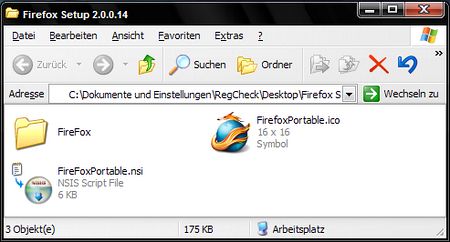
Nun klicken wir unsere *.nsi Datei mit der rechten Maustaste an und wählen den Punkt "Compile NSIS Script", daraufhin wird unsere Exe erstellt.
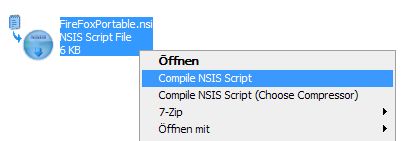
Klicken wir nun auf unsere erstellten Portable-EXE-Files, bekommen wir ein Info-Fenster das uns informiert, das noch kein Profile-Ordner gefunden wurde und ob wir einen solchen erstellen wollen. Hier bestätigen wir mit "Ja" und Sekunden später sehen wir einen neuen Ordner "Profile".
Möchten wir nun unsere Einstellungen von unserem "alten" FireFox oder ThunderBird in unsere Portable-Version übernehmen kopieren wir einfach unseren Profile-Ordner in den Profile-Ordner der Portable-Version:
FireFox: X:\Dokumente und Einstellungen\ EuerBenutzername\ Anwendungsdaten\ Mozilla\ Firefox\ Profiles\ xxxx..default
ThunderBird: X:\Dokumente und Einstellungen\ EuerBenutzername\ Anwendungsdaten\ Thunderbird\ Profiles\ xxxx..default
Wir können ohne Probleme ein Überschreiben bestätigen. Geht etwas schief, löschen wir einfach den Profile-Ordner unser Portable-Variante und führen die Portable.exe noch einmal aus um einen neuen frischen Profile-Ordner zu erstellen.
Wir sollten jedoch, wollen wir unsere Einstellungen übernehmen, darauf achten das beide Versionen eines Programms die selbe Versionsnummer haben!
Nun können wir den Ordner "FireFox" bzw "ThunderBird" sowie den Ordner "Profile" und die passende Portable.exe auf unseren USB-Stick kopieren. Dabei sollten wir natürlich diese Struktur beibehalten.
Das Icon und die NSI-Datei benötigen wir nicht für unsere Portable-Version, können sie aber aufheben um irgendwann eine neue Version zu basteln.
Wer in Zeile 16 der NSI-Dateien seinen Nick eingetragen hat, der kann die Portable.EXE mit der rechten Maustaste anklicken und im Kontextmenü die "Eigenschaften" aufrufen, hier gehen wir in den Tab "Version".
______________________________________________________________________
0 Kommentare | Kommentar schreiben
0 Kommentare | Kommentar schreiben